Record Clubhouse: 2 formas de capturar conversaciones por teléfono
Clubhouse es una nueva aplicación de chat de audio que permite a los usuarios crear o unirse a salas para chatear con amigos. Y mantener esos chats de audio con amigos contiene muchos momentos divertidos que deseas grabar. Sin embargo, Clubhouse no admite la grabación en todas las salas, lo que frustra a las personas que quieren conservar esas conversaciones. Afortunadamente, esta publicación abordará formas de grabar chats de audio de Clubhouse en iPhone y Android, uno a través de un programa y el otro de forma predeterminada. Continúe leyendo para descubrirlo y ver qué funciona mejor para usted.
Lista de guías
Parte 1: ¿Qué es Clubhouse y cosas que debes saber para grabar Clubhouse? Parte 2: Cómo grabar chats de Clubhouse en iOS/Android [Recomendar] Parte 3: Cómo grabar conversaciones en la casa club con la grabadora incorporada Parte 4: Preguntas frecuentes sobre la casa clubParte 1: ¿Qué es Clubhouse y cosas que debes saber para grabar Clubhouse?
Como ya habrás escuchado, Clubhouse es una nueva aplicación de chat de audio llena de salas donde grupos de amigos, oyentes y oradores se reúnen para hablar o escuchar una presentación a través de audio. A diferencia de otras aplicaciones de redes sociales, Clubhouse es sólo para chats de audio, pero se ha convertido en una herramienta popular para discutir diversos temas.
Una de las cosas buenas de esto es que funciona bien tanto en usuarios de iPhone como de Android. Pero no le permitirá grabar todas las salas debido a la protección de seguridad de los usuarios. Antes de analizar cómo solucionar ese problema, estas son las características que puede esperar al utilizar Clubhouse. Los participantes pueden enviar mensajes y optar por eliminar cualquiera de ellos durante o después de la conversación. Los moderadores pueden eliminar personas de una sala o seleccionar a cualquiera que viole las reglas de Clubhouse. Además, los usuarios pueden programar una sala en el ícono Calendario para establecer un evento, fecha y hora en que se abrirá la sala. También ofrece tres opciones: salas abiertas, sociales y cerradas.
Y antes de grabar sesiones en una de esas salas, quita que Clubhouse no fue hecho para eso. Aunque la aplicación no notificará a nadie cuando la grabe, debes tomar nota de algunas cosas antes de decidirte a grabar.
- La Casa Club tiene límites de grabación.
- Debe obtener el permiso de todos los participantes antes de grabar.
- Es posible que otros participantes no se sientan cómodos compartiendo opiniones.
- Puede tener problemas relacionados con la baja calidad del audio.
- Tiene un número limitado de participantes por salas.
Parte 2. Cómo grabar chats de Clubhouse en iOS/Android [Recomendar]
Dado que Clubhouse tiene límites en la grabación, un programa es mejor para grabar reuniones, llamadas y cualquier actividad en pantalla. Esta parte presentará el AnyRec Screen Recorder. El programa es liviano pero ofrece muchas características excelentes. Uno es el grabador de teléfono integrado, ideal para grabar llamadas telefónicas en iPhone y Android, pantalla del dispositivo, audio, etc., en sus dispositivos iPhone y Android. Puede recortar y editar el chat de audio de Clubhouse grabado antes de exportarlo al formato que desee.

Tenga una grabadora telefónica para registrar todas las actividades como Clubhouse.
Guarde la casa club grabada en formatos como MP3, WMA, etc.
Proporcione funciones de edición para eliminar partes no deseadas de las grabaciones.
Graba el audio de la computadora y del micrófono al mismo tiempo.
100% seguro
100% seguro
Paso 1.Después de instalar el software, puede hacer clic en el botón "Grabadora de teléfono" entre cualquier otra opción en su pantalla.
100% seguro
100% seguro
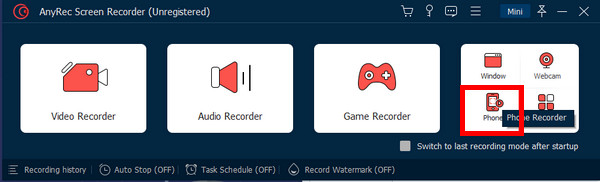
Paso 2.Luego, una nueva ventana le pedirá que elija entre iOS y Android. Seleccione cuál de ellos es su tipo de dispositivo.
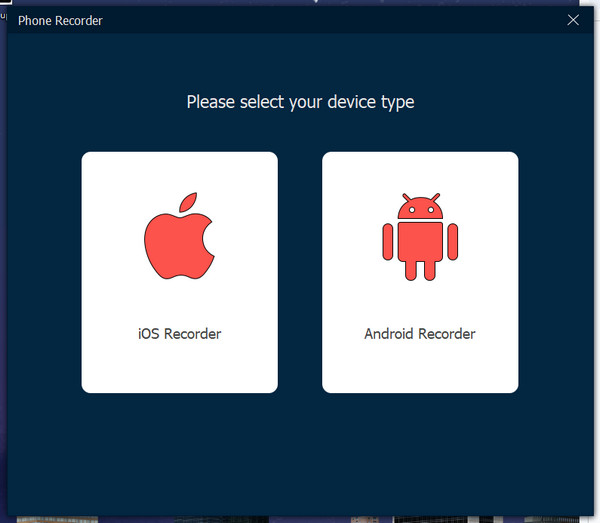
Paso 3.Abra el Centro de control para un iPhone, luego encienda AirDrop. Toque "Screen Mirroring" en su iPhone, luego busque AnyRec Screen Recorder.
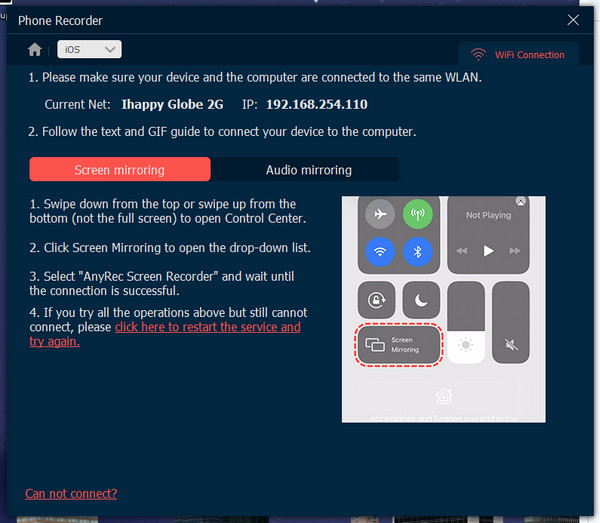
Etapa 4.Para usuarios de Android, deben descargar FoneLab Mirror. Puede tocar "Detectar" para iniciar o usar las opciones de PIN o Código QR.
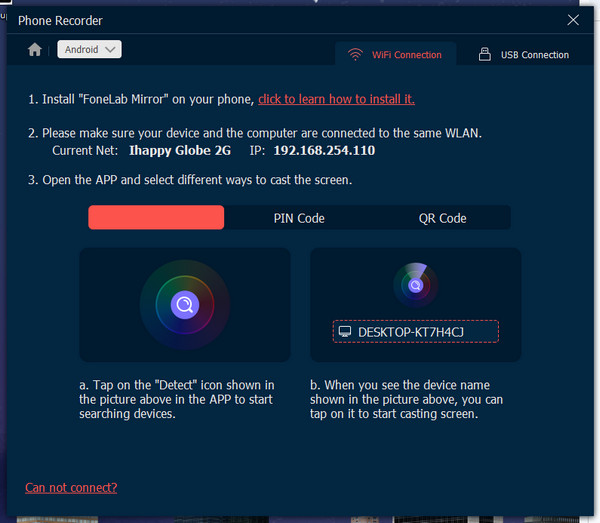
Paso 5.Ahora, finalmente puedes grabar chats de Clubhouse en tu iPhone y Android con la ayuda de AnyRec Screen Recorder.
100% seguro
100% seguro
Parte 3. Cómo grabar conversaciones en la casa club con la grabadora incorporada
Si no prefiere grabar en una computadora de escritorio, puede grabar los chats de audio de Clubhouse en dispositivos móviles con grabadoras integradas. No es necesario descargar aplicaciones de terceros, ya que hay una función incorporada. grabador de pantalla en Android y iPhone. Sin embargo, para algunos dispositivos Android, no hay una grabadora disponible, por lo que tendrás que instalar aplicaciones de grabación. Continúe leyendo para descubrir cómo grabar chats de Clubhouse de forma predeterminada en dispositivos móviles, si está listo.
Cómo grabar Clubhouse en iOS:
Paso 1.Abre Clubhouse en tu iPhone. Únase a una sala donde desee grabar chats de audio.
Paso 2.Luego, deslice hacia arriba para ver los iPhones que tienen el botón Inicio para abrir el Centro de control.
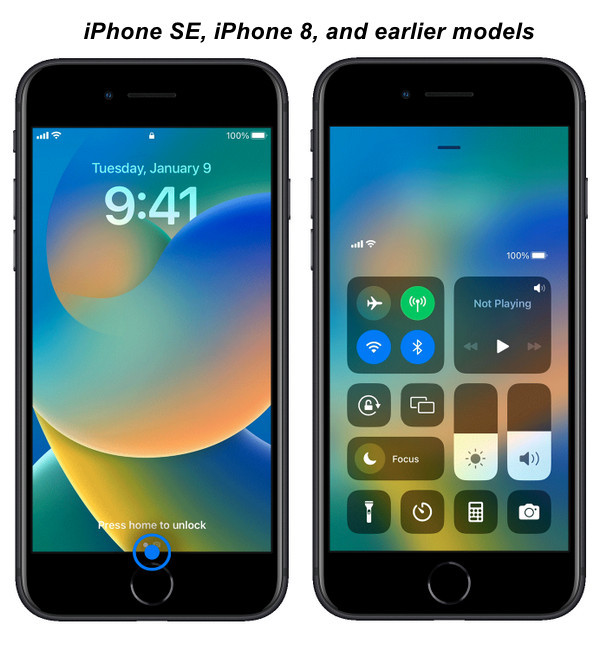
Para los modelos que no tienen un botón de Inicio, deslícese hacia abajo desde la esquina superior derecha.

Paso 3.Toca "Grabación de pantalla". Si no tiene uno, vaya a Configuración para agregar la acción.
Etapa 4.Habrá una cuenta regresiva de tres segundos y luego su iPhone no comenzará a grabar todo el audio en la sala Clubhouse.
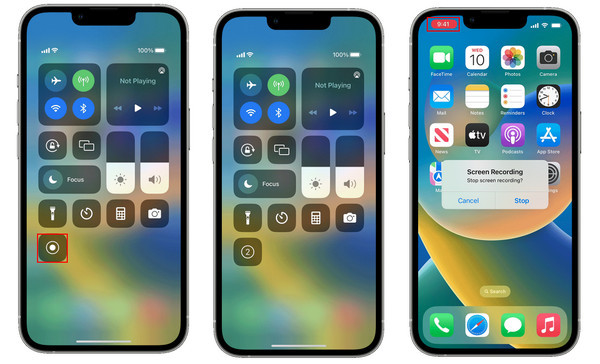
Paso 5.Una vez hecho esto, toque "Grabar" con un icono rojo. Detén la grabación de Clubhouse libremente.
Cómo grabar Clubhouse en Android:
Paso 1.Inicie la aplicación Clubhouse y luego únase a la sala de su elección.
Paso 2.Abra el panel de notificaciones en su Android, luego busque la opción Grabación de pantalla. También puede encontrarlo en la lista de aplicaciones o en la carpeta de herramientas.
Paso 3.Aparecerá un panel de control, luego vaya a la sala Clubhouse donde desea grabar los chats de audio.
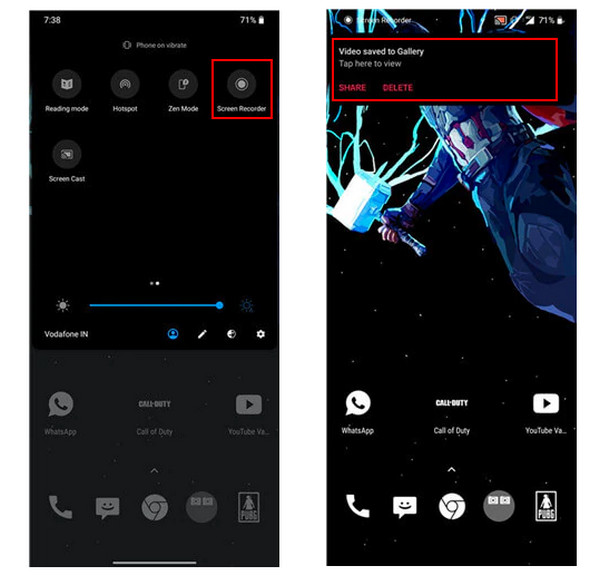
Etapa 4.Si termina, toque "Detener" con un ícono de forma cuadrada para detenerlo, luego se guardará automáticamente en su Galería.
Parte 4. Preguntas frecuentes sobre la casa club
-
¿Clubhouse tiene una grabadora incorporada?
Sí. La Casa Club tiene una grabadora incorporada, pero solo está disponible para Salas Abiertas. No ofrece grabación para todos los tipos, por lo que es posible que tengas que descargar una aplicación o usar la integrada que tienes en tus dispositivos móviles.
-
¿Pueden escucharme todos los participantes en la Casa Club?
No. Una vez que hayas entrado a una habitación y estés allí como audiencia, nadie te escuchará, no importa qué tan alto hables. Sin embargo, si usted es el orador o moderador, todos lo escucharán automáticamente en la sala.
-
¿Puedo escuchar los chats de audio de Clubhouse sin una cuenta?
Sí. Puedes escuchar si tienes un enlace para compartir desde una sala. Se puede acceder a través de un navegador web aunque no tenga una cuenta. Sin embargo, si planea unirse a una sala, no puede hacerlo, ya que será necesario crear una.
Conclusión
eso es todo por casa club de grabación charlas de audio! Aunque no ofrece grabar todas las conversaciones, aún puedes hacer el trabajo usando una herramienta de grabación o la integrada que tienes en tu iPhone y dispositivo Android. Acuda siempre a un potente AnyRec Screen Recorder para grabar sesiones de Clubhouse sin problemas. Le ayudará a grabar pantallas, audio, llamadas y más sin ningún problema. ¡Pruébalo ahora!
100% seguro
100% seguro
